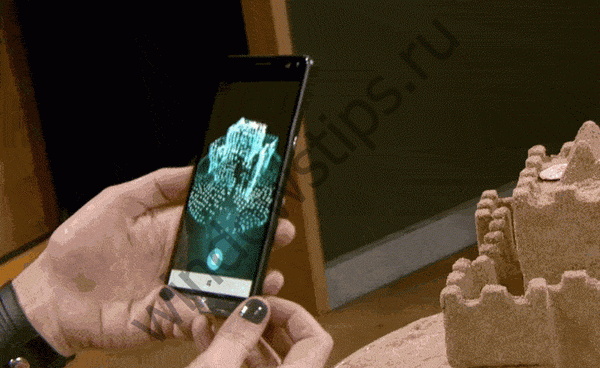ZALECANE: Skróty klawiaturowe kalkulatora w systemie Windows 10
Windows 10 zawiera dziesiątki aplikacji, takich jak poczta, kalendarz, Edge, zdjęcia, Skype, Groove Music, kalkulator i inne. Większość tych aplikacji jest naprawiona w menu Start i można je uruchomić za pomocą dwóch, trzech kliknięć.
Jeśli używasz systemu Windows 10 od dłuższego czasu, prawdopodobnie zauważyłeś, że niektóre z tych aplikacji są bardzo przydatne i często masz do nich dostęp. Z reguły możesz dołączać swoje ulubione aplikacje do paska zadań lub tworzyć skróty do aplikacji na pulpicie, aby uzyskać szybki dostęp, niektórzy z was będą zainteresowani sposobem uruchamiania aplikacji za pomocą klawiszy skrótu.
Podobnie jak klasyczne programy, aplikacje zainstalowane ze sklepu można skonfigurować do działania przy użyciu skrótów klawiaturowych. Wystarczy utworzyć skrót aplikacji na pulpicie, a następnie przypisać skrót klawiaturowy, aby rozpocząć, możesz uruchomić ulubione aplikacje za pomocą klawiszy skrótu.
Uruchamianie aplikacji za pomocą skrótów klawiaturowych w systemie Windows 10.
Krok 1: Pierwszym krokiem jest utworzenie skrótu na pulpicie do aplikacji, którą chcesz uruchomić za pomocą skrótu klawiaturowego. Aby to zrobić, wystarczy otworzyć menu Start, i przeciągnij aplikację z menu Start na pulpit, aby utworzyć skrót na pulpicie dla wybranej aplikacji.
W tym przykładzie tworzymy skrót klawiaturowy, aby uruchomić aplikację Kalkulator..
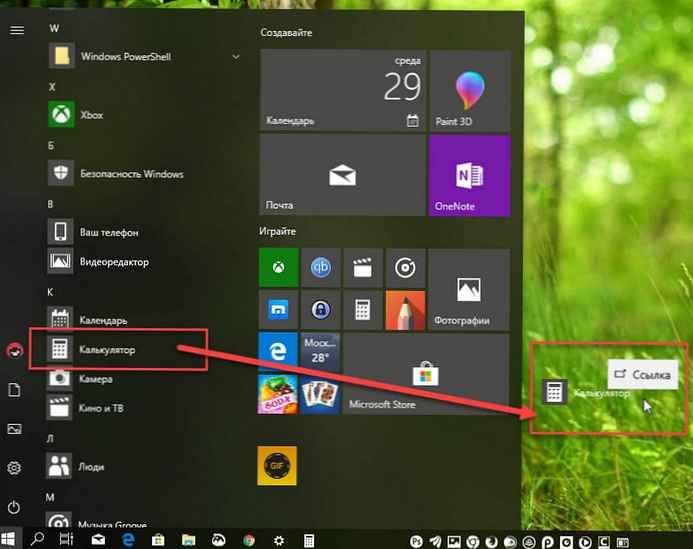
Krok 2: Po utworzeniu skrótu aplikacji na pulpicie kliknij go prawym przyciskiem myszy, a następnie kliknij „Właściwości ”.
Krok 3: We właściwościach etykiety znajdź wiersz „Szybkie połączenie ” (patrz zdjęcie). Domyślnie ma to znaczenie Nie.
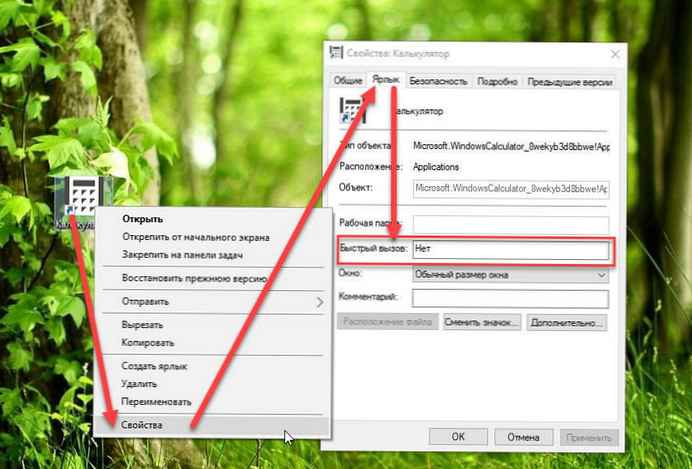
Krok 4: Naciśnij klawisz, którego chcesz użyć do uruchomienia aplikacji. Jak widać na poniższym obrazku, system Windows automatycznie dodaje kluczowe prefiksy. Ctrl + Alt szybki dostęp. Na przykład, jeśli naciśniesz M., Windows automatycznie to zrobi Ctrl + Alt + M.
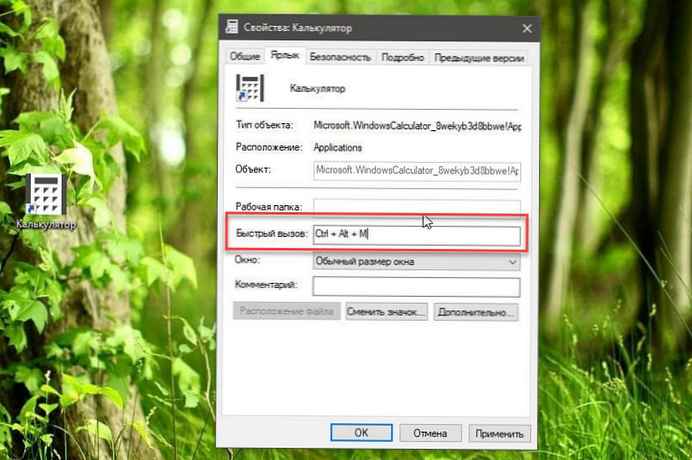
Następnie kliknij „Zastosuj „. Teraz możesz wypróbować nowo utworzony skrót klawiaturowy, aby szybko uruchomić wybraną aplikację.